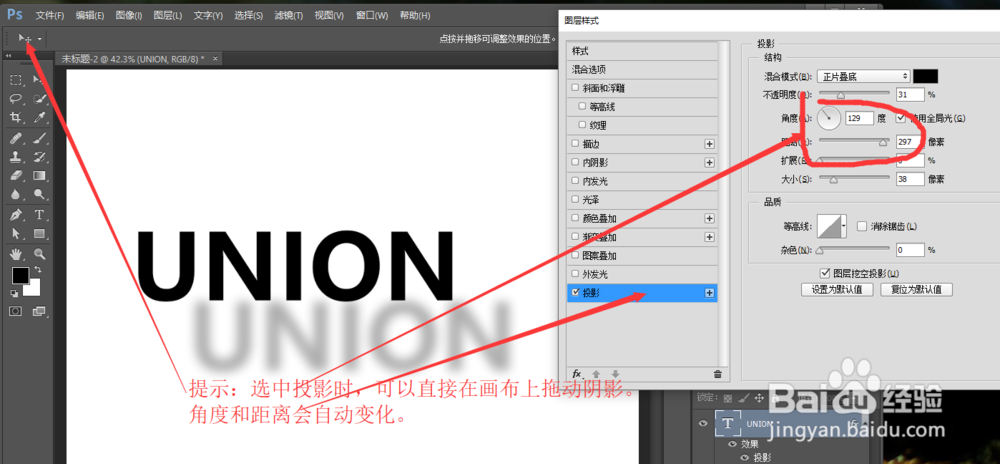1、首先,我们新建一个默认Photoshop(4:3)大小的文档,如图。
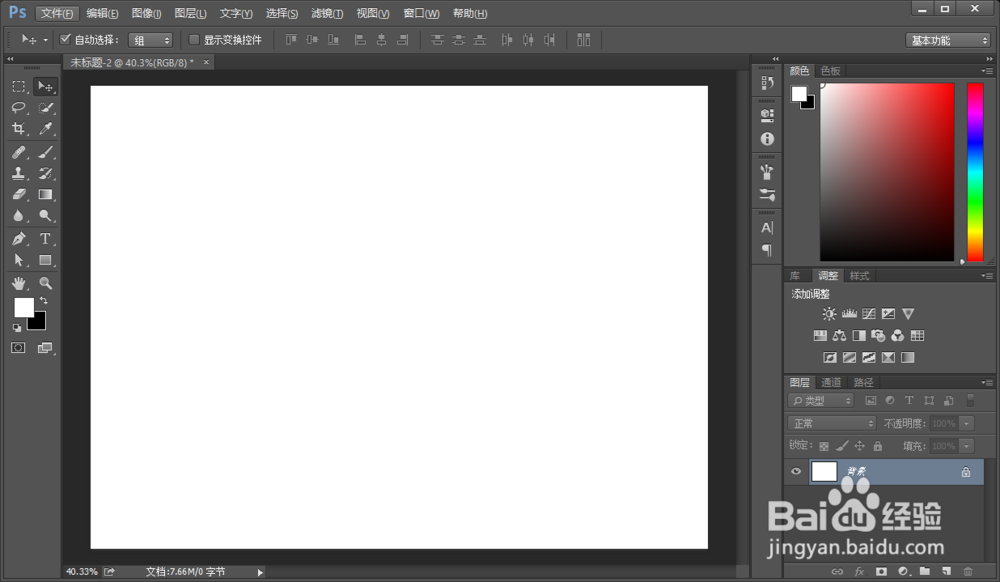
2、首先新建图层,然后设置前景色为黑色,然后使用横排文字工具添加文字并写入。

3、双击该文字图层,打开图层样式窗口,勾选投影,并单击切换到投影选项卡。首先设置投影的距离/角度/不透明度,还有颜色。

4、然后设置投影的大小,虽然叫大小,但更像是阴影的硬度。数值调大可以产生软阴影效果。而扩展会使阴影变大。
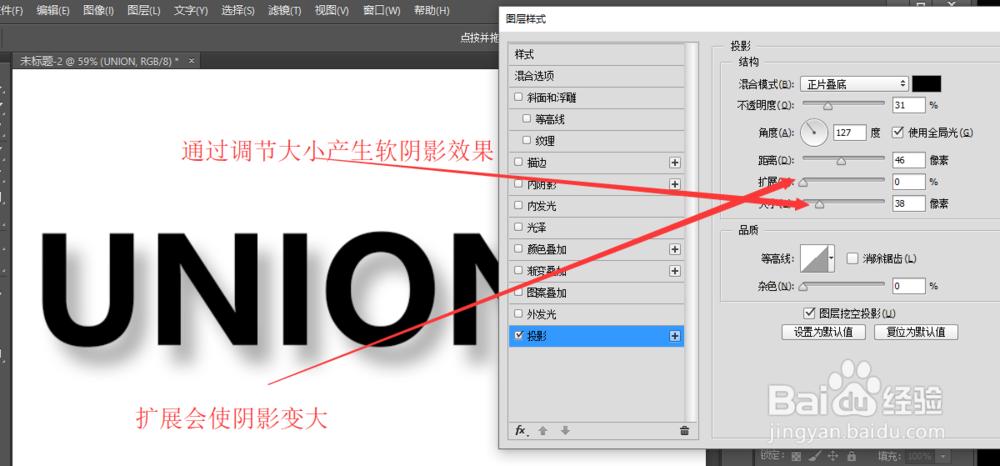
5、此外,还有一个使用技巧。当图层样式里切换到投影选项卡时,上面变成了移动工具。在画布上拖动可以直接改变阴影的位置。相当于可以自动快速设置角度和距离。